Pernahkah anda berada di tengah-tengah kemas kini apl dan serta-merta menyesal tentang memulakan kemas kini? Ini mungkin atas pelbagai sebab; mungkin kemas kini mengalih keluar ciri yang disukai ramai, atau ia memecahkan sebahagian daripada apl yang dipersoalkan.
Walau apa pun alasan anda, kami akan menunjukkan kepada anda cara membatalkan kemas kini apl pada iPhone atau iPad. Setelah itu selesai, anda boleh kekal menggunakan versi apl itu yang sedang dipasang.
Cara membatalkan kemas kini apl yang sedang berjalan
1. Dari Skrin Utama
Apabila apl sedang mengemas kini, ia menunjukkan bar kemajuan bulat di atas ikon apl tersebut. Jika anda mengetiknya, kemas kini akan dijeda. Jadi, untuk membatalkan kemas kini yang sedang berjalan, ketik ikon apl untuk menghentikannya. Seterusnya, ketik & tahan ikon apl yang sama dan pilih Batal Muat Turun.
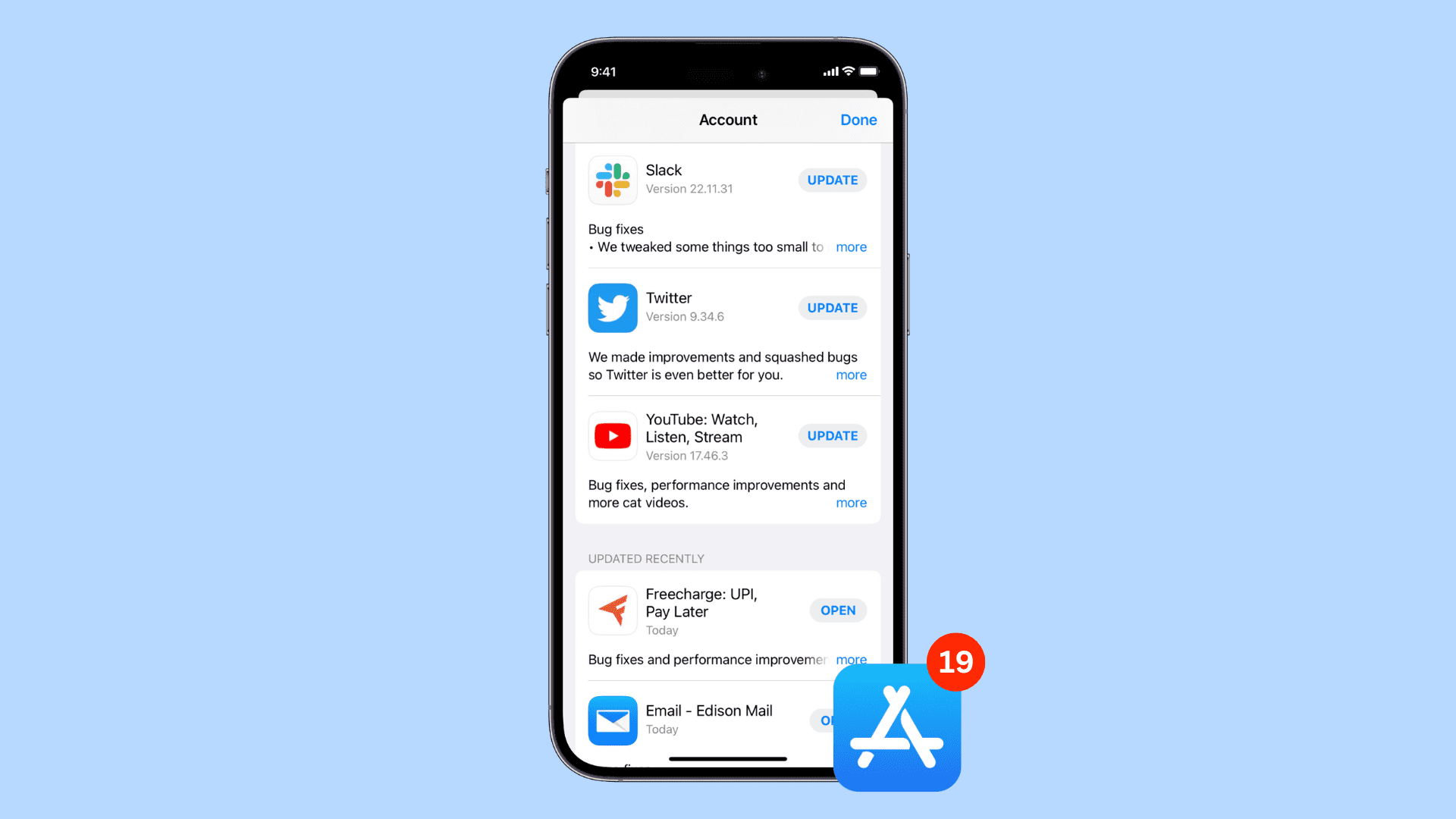
Sudah tentu, anda juga boleh mengetik & tahan tanpa menjeda muat turun, tetapi menjeda hanya dengan satu ketikan sahaja dan memberi anda masa yang mencukupi untuk ketik & tahan untuk melihat pilihan batal.
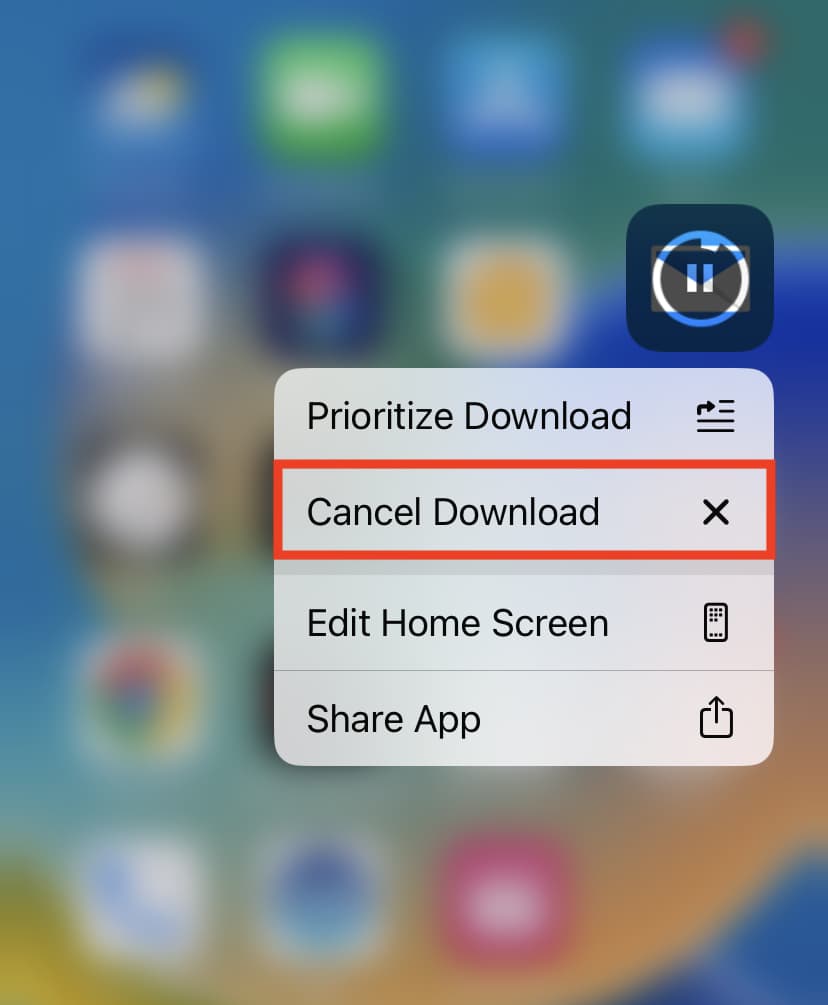
Nota:
Walaupun selepas anda membatalkan kemas kini, anda akan melihat titik kecil yang menandakan apl itu baru-baru ini dikemas kini. Walau bagaimanapun, yakinlah bahawa apl anda tidak berjaya dikemas kini dan anda masih menggunakan versi yang lebih lama. Sebaik sahaja kemas kini mula memasang, tiada cara untuk membatalkannya.
2. Daripada App Store
Pada halaman kemas kini App Store, ketik bulatan kemajuan kecil untuk menghentikan kemas kini daripada memuat turun dan memasang.
Petua ini juga berfungsi untuk menghentikan beberapa kemas kini apl dengan cepat jika anda telah memilih pilihan Kemas Kini Semua.
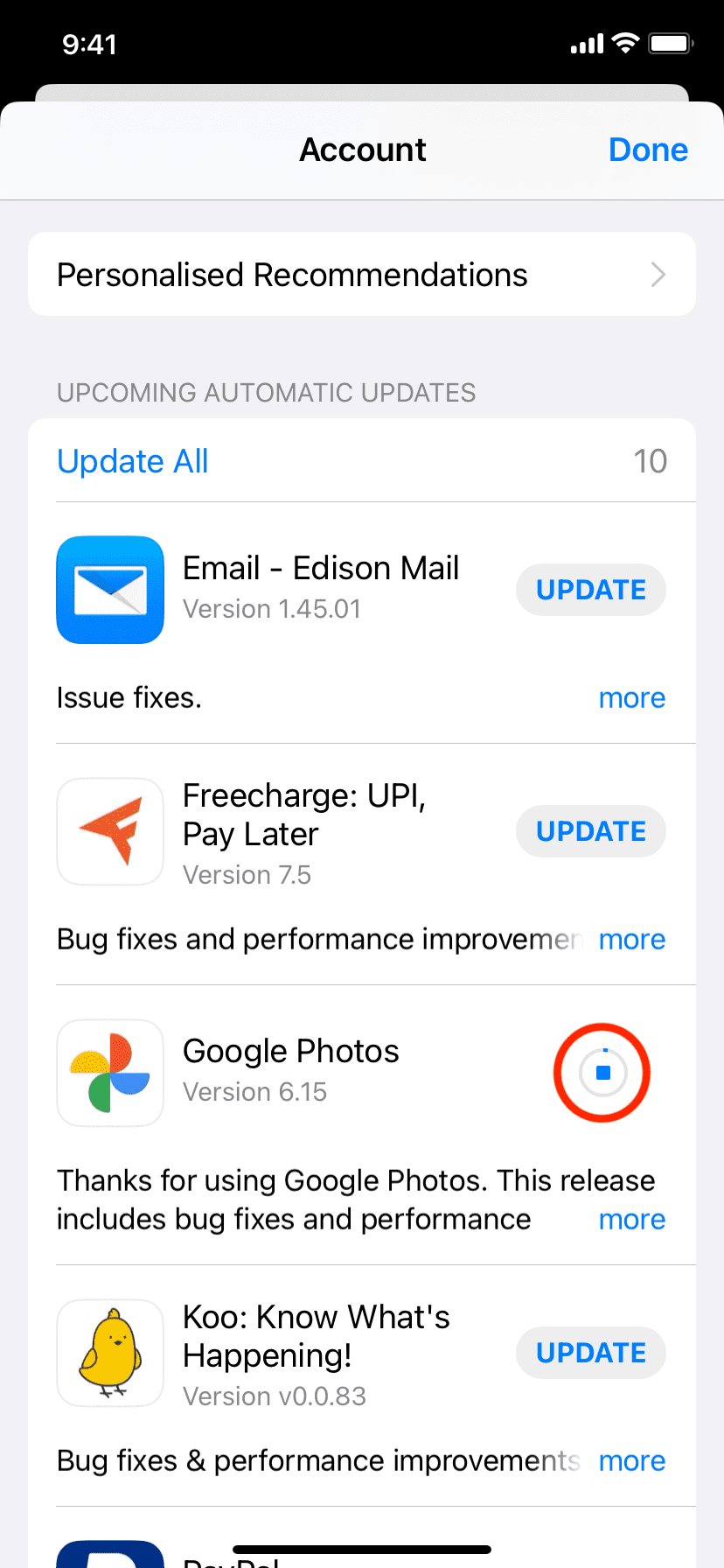
3. Lumpuhkan data selular atau Wi-Fi
Selain pilihan di atas, anda boleh membuka Pusat Kawalan iPhone dengan cepat dengan meleret ke bawah dari sudut kanan atas model iPhone dengan Face ID atau meleret ke atas dari bahagian bawah skrin pada model iPhone dengan butang Laman Utama. Dari sini, matikan Wi-Fi dan data selular dengan mengetik ikonnya.
Sebaik sahaja anda menghentikan sambungan Internet pada iPhone anda, ia akan menjeda kemas kini yang sedang berjalan. Kini anda mempunyai banyak masa untuk mengetik & menahan ikon apl dan membatalkan muat turun (kaedah pertama di atas).
Nota: Jika anda menggunakan Wi-Fi dan putarkannya dimatikan, iPhone anda akan kembali menggunakan data selular dengan serta-merta dan meneruskan kemas kini. Jadi, pastikan anda melumpuhkan itu juga. Atau anda boleh menekan ikon Pesawat, yang akan mematikan kedua-dua Wi-Fi dan selular.
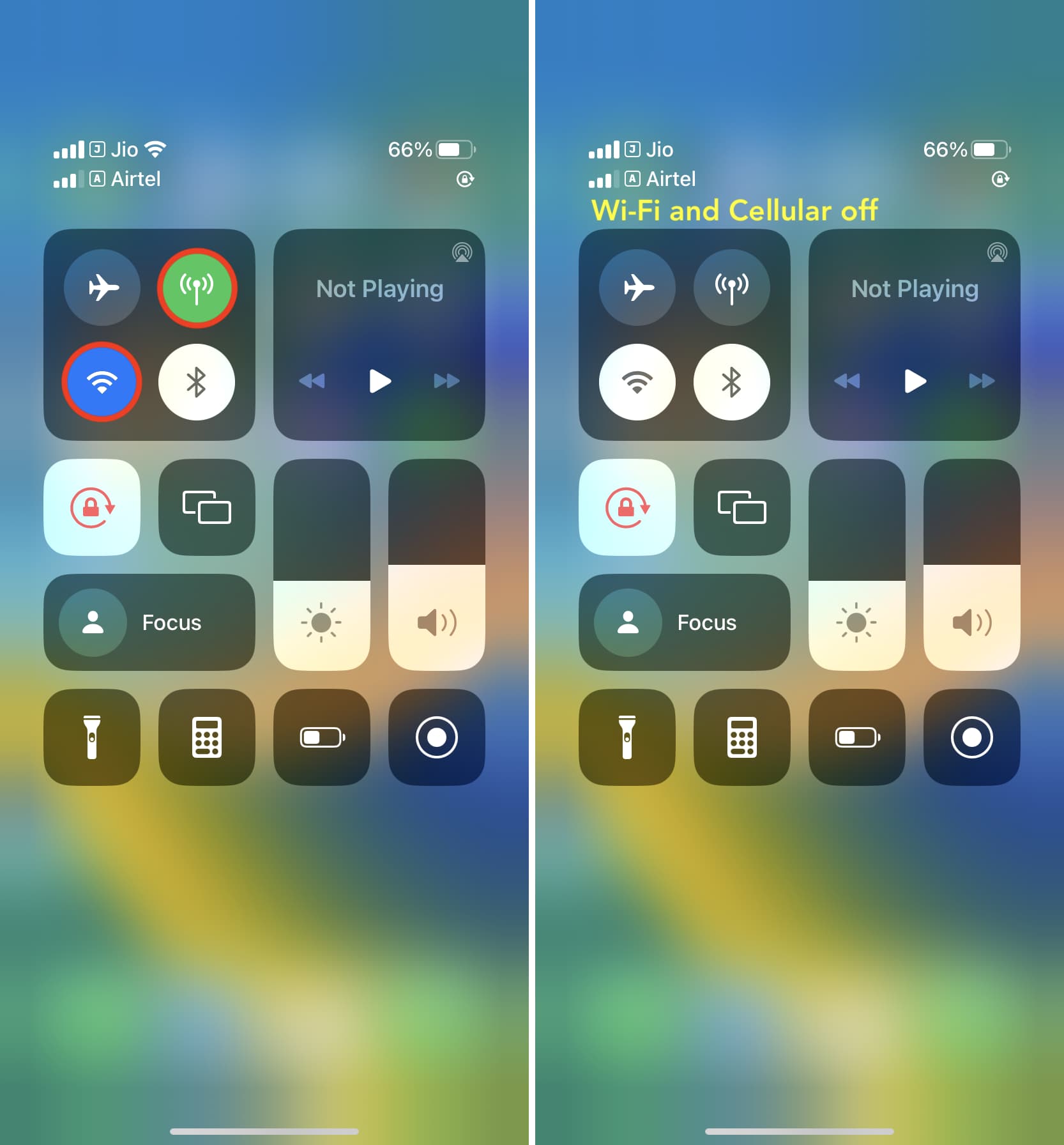
4. Matikan iPhone anda
Akhir sekali, anda boleh mematikan iPhone anda, yang akan menghentikan kemas kini apl yang sedang berjalan. Tetapi sila ambil perhatian bahawa saiz kemas kini kebanyakan apl adalah sangat kecil, dan pada masa anda menekan butang fizikal untuk menutup iPhone anda, kemas kini mungkin telah selesai. Jadi, saya syorkan anda menggunakan petua di atas kerana ia lebih pantas dan berkesan.
Menghentikan kemas kini apl iOS
Ini adalah cara anda boleh menghalang kemas kini apl di tengah-tengah. Walaupun penggunaannya mungkin sedikit dan jauh di antaranya, ia baik untuk mengetahui sekiranya anda memerlukannya.
Perlu diingat bahawa dengan beberapa kemas kini apl, anda perlu agak cepat semasa cabutan. Apl lain, bergantung pada jenis kemas kini dan saiz muat turun, akan memberi anda banyak masa untuk memutuskan perkara yang ingin anda lakukan.
Lihat seterusnya: